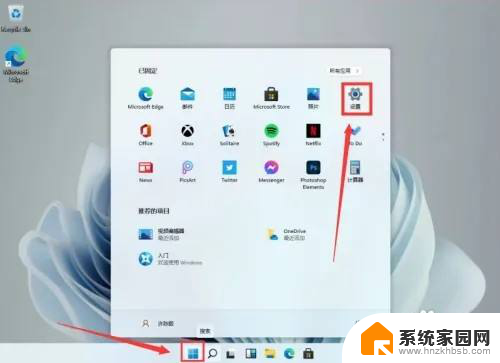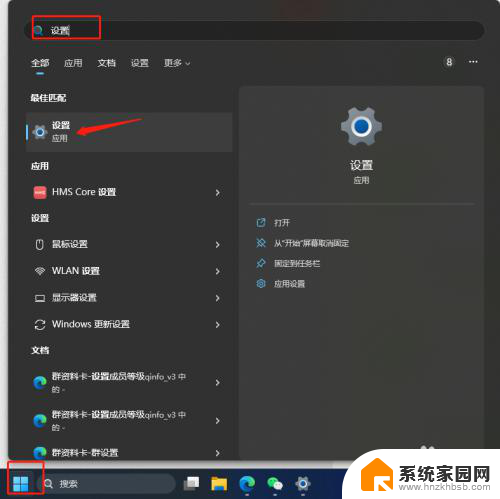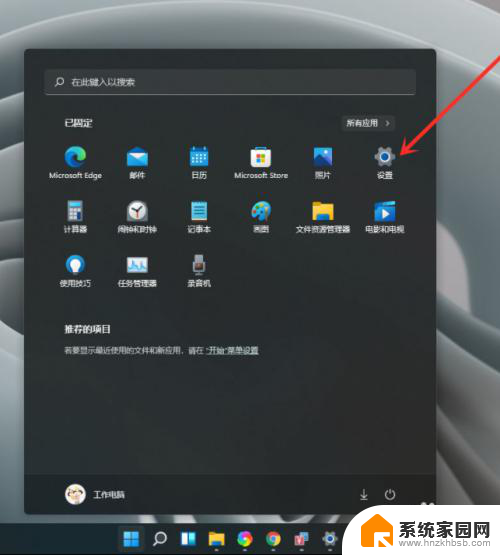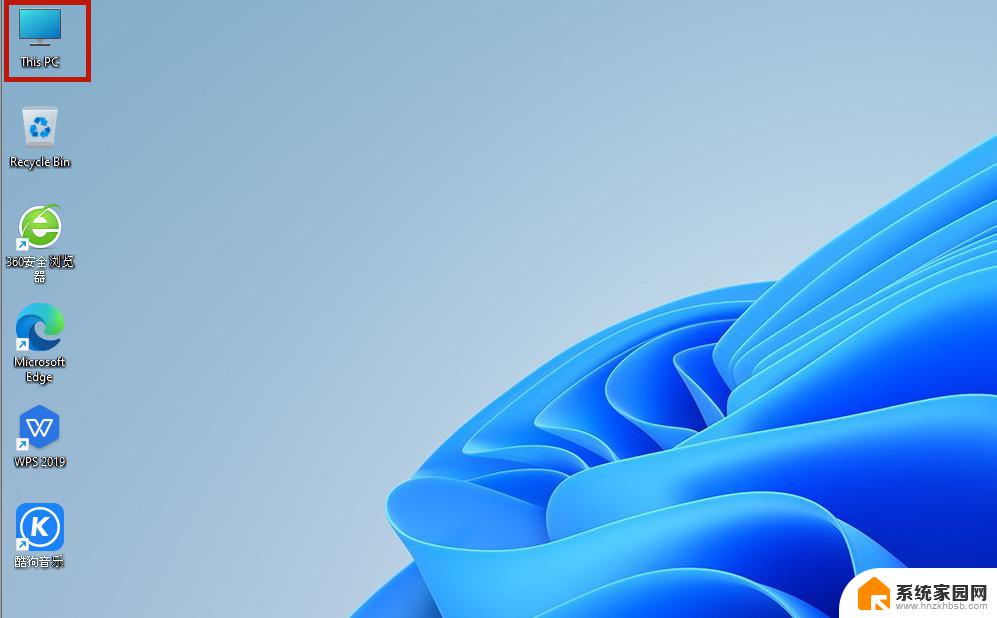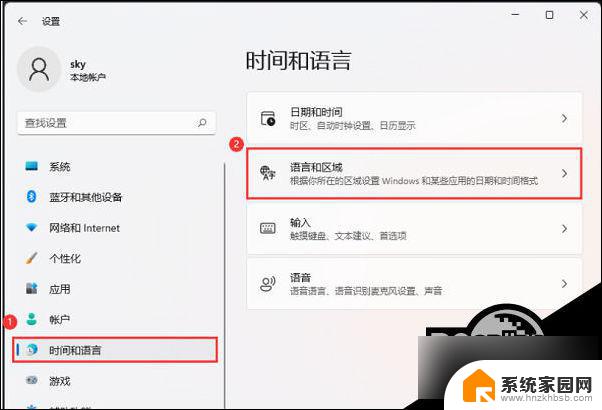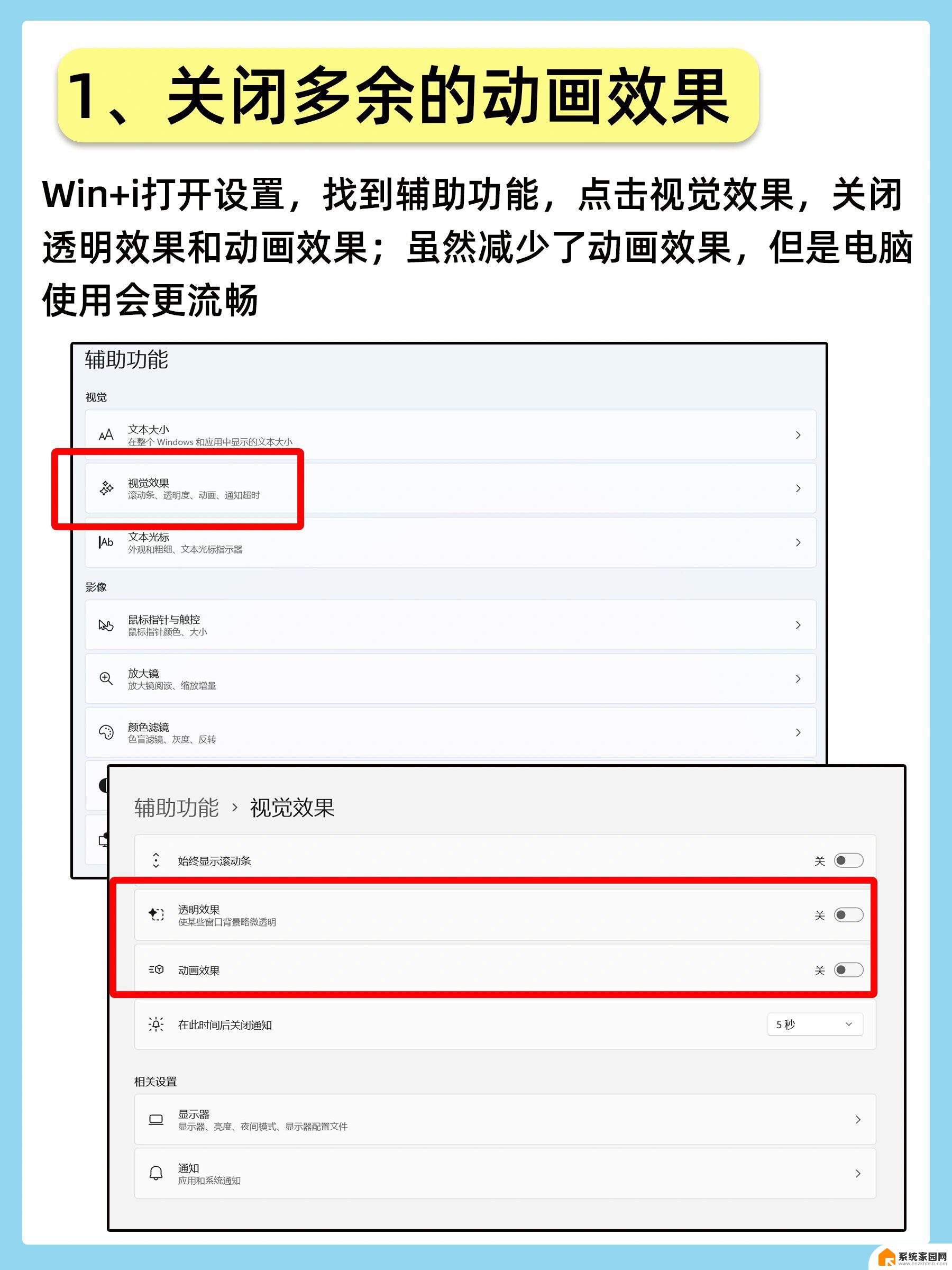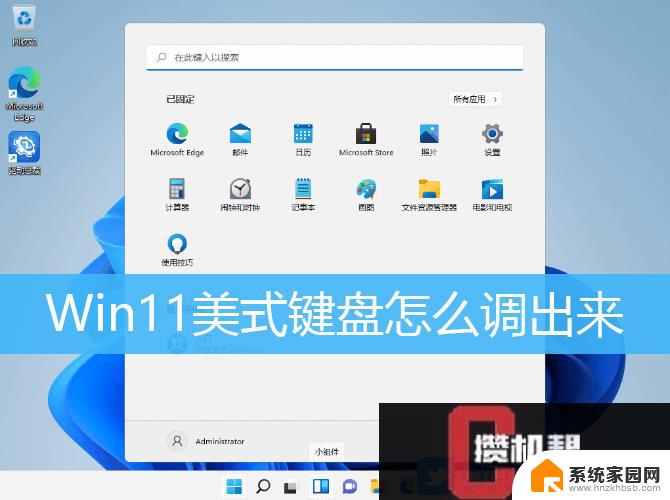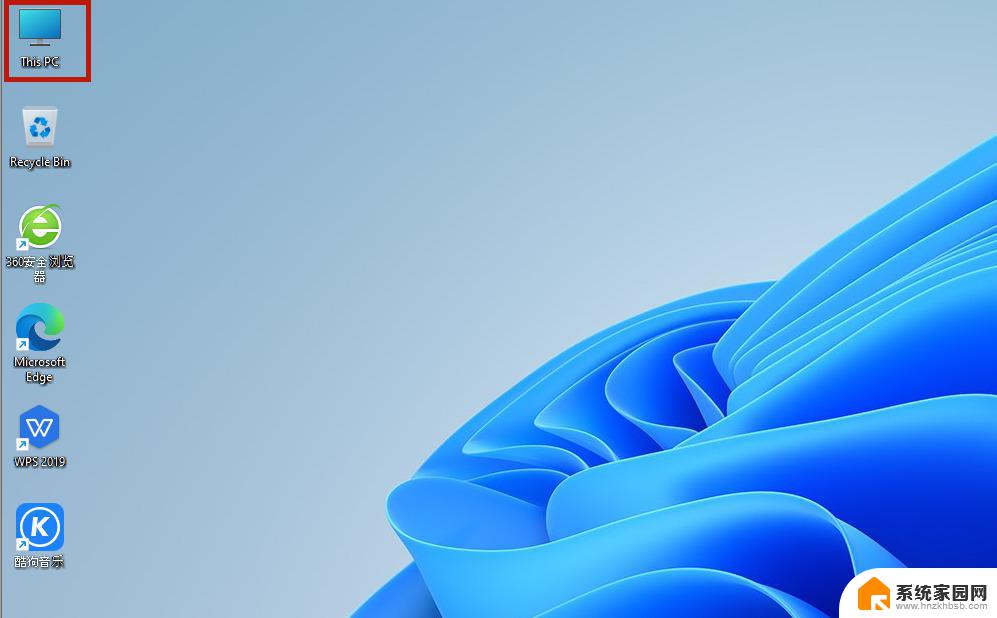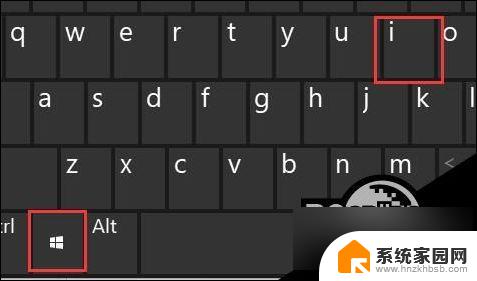win11怎么中文输入 Win11系统如何添加中文输入法
Win11系统是微软最新推出的操作系统,具有许多令人惊喜的功能和改进,对于中文用户来说,中文输入法的添加是一个重要的需求。在Win11系统中,如何中文输入以及如何添加中文输入法成为了许多用户关注的问题。在本文中我们将探讨Win11系统中的中文输入方法,以及如何简便地添加中文输入法,帮助用户更好地使用Win11系统。无论您是刚刚开始使用Win11系统,还是对中文输入法有一些疑问,本文都将为您提供详细的解答。让我们一起来了解Win11系统中中文输入法的使用方法吧!
方法如下:
1.
点击开始菜单,找到设置。
windows settings窗口,搜索框查找设置。
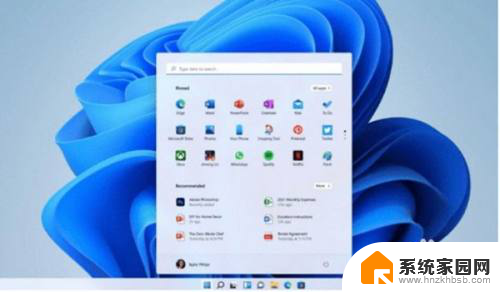
2.time & language home srttings窗口。左侧点击language,右侧点击add a language。

3.choose a language to install窗口,滚动条拉到最下面。就可以找到中文,选择并点击中文。
instal language features下,可以全部勾选。然后点击install即可。

以上是关于如何在Win11中进行中文输入的全部内容,如果您需要,您可以按照以上步骤进行操作,希望对大家有所帮助。